

Escrito por Nathan E. Malpass, Última actualización: 20 de mayo de 2021
Piense de nuevo en esos archivos perdidos y comience a encontrar formas de recuperarlos. No es demasiado tarde para todo. Especialmente en su caso, se discutirán y mostrarán muchos cambios para ayudarlo. Este artículo le mostrará cómo recuperar notas adhesivas de Windows 10 en varias soluciones. Su solución clave sería FoneDog Data Recovery. Este artículo trata sobre la restauración de notas en win10, y hay otro artículo sobre restaurar notas en Mac.
Parte 1. Solución paso a paso para recuperar notas adhesivas de Windows 10Parte 2. Recuperar notas adhesivas de Windows 10 con un softwareParte 3. Consejos para no perder los datos de sus notas adhesivas
Si ha perdido o eliminado sus archivos accidentalmente, pruebe estas soluciones para restaurar esas notas importantes.
Nota: estas soluciones requieren mucho tiempo y deben seguirse paso a paso para tener una recuperación exitosa.
Solución:
Paso 1. Los archivos ocultos deben estar visibles ya que las notas adhesivas ocultan sus notas.
Paso 2. Ejecute el símbolo del sistema como administrador.
Atajo: Windows + R
Paso 3. Copie el texto que se proporciona a continuación y péguelo en el cuadro Ejecutar y haga clic en Aceptar.
Comando:% AppData% \ Microsoft \ Sticky Notes \
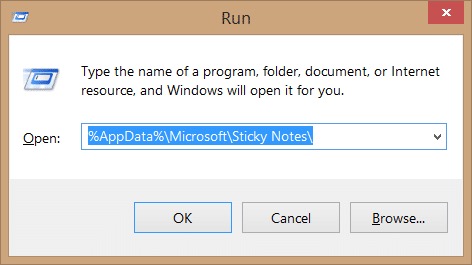
Paso 3. Ahora, verá un archivo llamado notas adhesivas. Haga clic derecho en ese archivo y cambie su formato con el programa Microsoft Office Word o cualquier editor de texto suyo.
Paso 4. Verá texto inusual. Es hora de decodificar ese texto eligiendo Windows o su propio sistema. Procese los datos manualmente como lo haría un texto codificado. Se recomienda encarecidamente utilizar MS Word para obtener los mejores resultados.
Nuevamente, esos pasos de la Parte 1 requieren mucho tiempo y no son fáciles. La mejor manera de recuperar notas adhesivas de Windows 10 sin problemas es utilizando el software de recuperación de datos correcto. Eliminar tus notas en el accidente fue muy fácil, ¿verdad? Después de conocer este software de recuperación de datos, aprenderá que es más fácil recuperar sus notas perdidas que eliminarlas. Si no está familiarizado con esto, le sugerimos que termine este artículo.
Recuperación de datos FoneDog será el "Harry Potter" de tus problemas. Puede pensar que simplemente restaurará sus detalles importantes de las notas adhesivas. Déjame decirte que este software tiene características completas que te ayudarán a resolver tus problemas de pérdida de datos. No solo recupera notas adhesivas de Windows 10, sino también recuperar imágenes borradas, videos, documentos, audios y correos electrónicos desde su computadora (notas adhesivas), tarjeta de memoria, unidad flash y disco duro.
Restaurará mágicamente sus archivos con solo estos rápidos y sencillos pasos:
Paso 1: El paso muy fácil. Descargue e instale FoneDog Data Recovery en su computadora.
Descargar gratis Descargar gratis
Paso 2: elige el tipo de datos y su ubicación
Comience su recuperación configurando las opciones de escaneo. Específicamente, la unidad de disco (su computadora), el tipo de archivo (notas adhesivas) y su ubicación.

Paso 3: búsqueda de datos
Los datos que desea recuperar se analizarán automáticamente. Anuncio de análisis rápido El análisis profundo son dos opciones que puede elegir cómo se analizarán sus archivos.

Paso 4: elección de los datos que se recuperarán
Puede obtener una vista previa y elegir el archivo que desea recuperar. Mostrará el resultado de los datos, que son notas adhesivas. Posteriormente, habrá recuperado con éxito sus notas adhesivas de Windows 10.

Eliminar sus notas adhesivas es extremadamente fácil, ya que solo se necesita un clic para cerrarlas, que es simplemente hacer clic en "x". Habilite el cuadro de diálogo Eliminar confirmación para que pueda reducir el riesgo de eliminar sus notas accidentalmente.
Para habilitar el cuadro de diálogo Eliminar confirmación, siga estas instrucciones con atención:
Paso 1. Los archivos ocultos deben estar visibles ya que las notas adhesivas tienen buena seguridad.
Paso 2: Ejecute su símbolo del sistema como administrador. Ingrese "Windows + R" para automático cmd.
Paso 3. Inicie el Editor del Registro ingresando el comando "regedit"
Paso 4. Navegación en el Editor del registro - HKEY_Current_user> Software> Microsoft> Windows> Versión actual> Applets> Notas adhesivas.
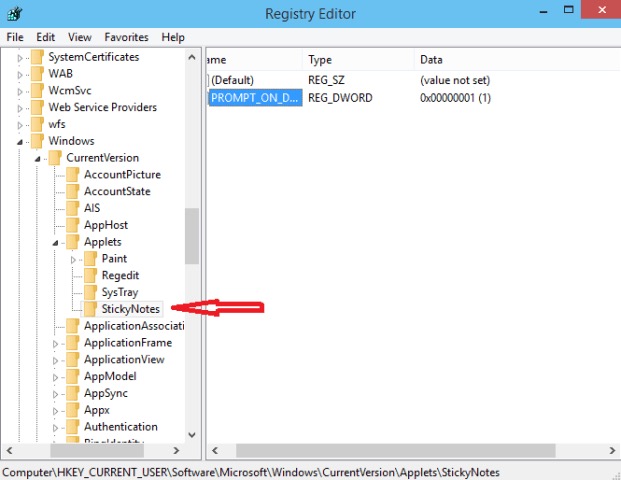
Paso 5. Cambie el valor de PROMPT_ON_DELETE de 0 a 1
Siempre es importante hacer una copia de seguridad de sus notas adhesivas con regularidad, especialmente si recupera notas adhesivas de Windows 10.
Siga estas instrucciones para crear una copia de seguridad.
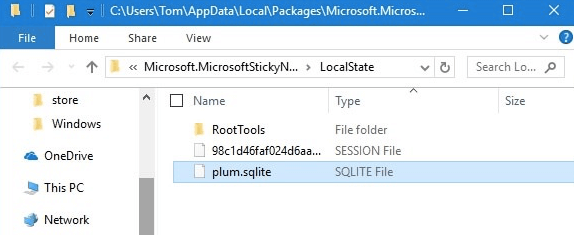
Nota: Puede utilizar este archivo para recuperar sus notas adhesivas en caso de que lo elimine accidentalmente.
Varias alternativas de notas adhesivas están disponibles ahora de forma gratuita. Y lo mejor es que algunas de estas alternativas son aplicaciones mejoradas de Sticky notes. Es decir, ese software tiene más funciones que son muy convenientes y útiles para usted.
La gente también Leer3 métodos efectivos sobre cómo recuperar documentos de Word no guardadosCómo realizar la recuperación de datos de la tarjeta SD para Android
Espero que haya comprendido completamente la importancia de sus notas adhesivas y cómo recuperar notas adhesivas de Windows 10 en caso de que pierda sus archivos. Recuerde los consejos que le dieron para evitar perder sus archivos. Pero si se encuentra con ese problema, sí, se da por hecho que hay muchas formas de recuperar sus archivos, pero siempre elija la mejor, la más sabia.
¿Por qué conformarse con soluciones estresantes cuando simplemente puede recuperar datos con el uso de FoneDog Data Recovery? Es fácil, conveniente y 100% seguro. Piense siempre en esto como su solución principal y más fácil para recuperar datos. Descárgalo ahora.
Comentario
Comentario
Recuperación de datos FoneDog
La recuperación de datos de fonedog proporciona fotos borradas, video, audio, correo electrónico, etc. para Windows, Mac, disco duro, tarjeta de memoria, memoria flash, etc.De vuelta.
descarga gratuita descarga gratuitaHistorias de personas
/
InteresanteOPACO
/
SIMPLEDificil
Gracias. Aquí tienes tu elección:
Excellent
Comentarios: 4.7 / 5 (Basado en: 57 El número de comentarios)